Учебник CSS
Невозможно отучить людей изучать самые ненужные предметы.
Введение в CSS
Преимущества стилей
Добавления стилей
Типы носителей
Базовый синтаксис
Значения стилевых свойств
Селекторы тегов
Классы
CSS3
Надо знать обо всем понемножку, но все о немногом.
Идентификаторы
Контекстные селекторы
Соседние селекторы
Дочерние селекторы
Селекторы атрибутов
Универсальный селектор
Псевдоклассы
Псевдоэлементы
Кто умеет, тот делает. Кто не умеет, тот учит. Кто не умеет учить - становится деканом. (Т. Мартин)
Группирование
Наследование
Каскадирование
Валидация
Идентификаторы и классы
Написание эффективного кода
Самоучитель CSS
Вёрстка
Изображения
Текст
Цвет
Линии и рамки
Углы
Списки
Ссылки
Дизайны сайтов
Формы
Таблицы
CSS3
HTML5
Новости
Блог для вебмастеров
Новости мира Интернет
Сайтостроение
Ремонт и советы
Все новости
Справочник CSS
Справочник от А до Я
HTML, CSS, JavaScript
Афоризмы
Афоризмы о учёбе
Статьи об афоризмах
Все Афоризмы
| Помогли мы вам |
Как создать локальную учетную запись Windows 11 без шума и пыли - «Windows»
В Windows 11 локальная учетная запись — индивидуальный аккаунт пользователя, отличающийся хранением на конкретном ПК / ноутбуке. Имеет индивидуальные права и разрешения. Предназначена для повышения уровня безопасности, удобного управления доступом и решения иных задач. Ниже рассмотрим правила создания, максимальное количество и назначение подобных профилей.
Как создать
Существует несколько способов, как создать локальную учетную запись Windows 11. Базовый методы подразумевает следующие шаги:
- Жмите на «Пуск».
- Войдите в «Параметры».
- Кликните на «Учетные записи».
- Жмите на «Семья и другие …» или «Другие …».
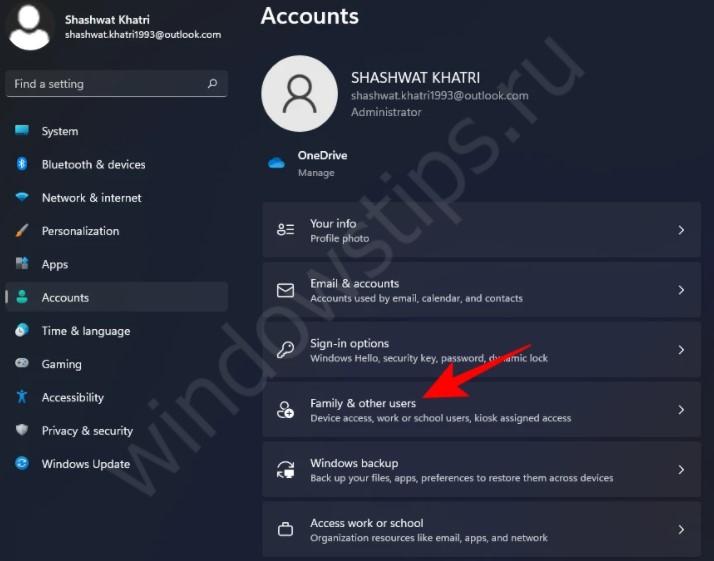
- Возле пункта «Добавить другого …» жмите «Добавить учетную запись».
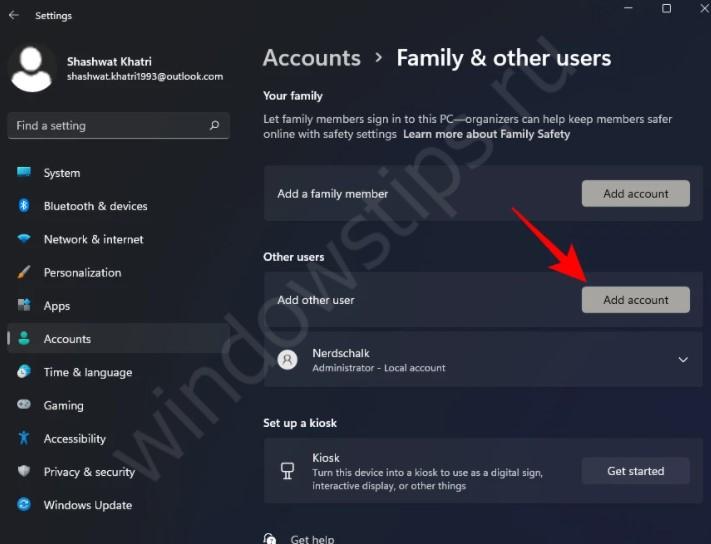
- Выберите «У меня нет учетных данных этого …».
- Кликните «Добавить пользователя без учетной записи Microsoft».
- Укажите имя и пароль, а также выберите секретный вопрос.
- Кликните на «Далее».
После создания локальной учетной записи Windows 11 можно придать ей права администратора. Для этого пройдите следующие шаги:
- Войдите в «Пуск».
- Выберите раздел «Параметры», а там «Учетные записи».
- Зайдите в раздел «Семья и другие …».
- Жмите на имя владельца.
- Кликните на «Изменить тип …».
- Установите «Администратор» и кликните «ОК».
- Войдите в систему под новыми данными.
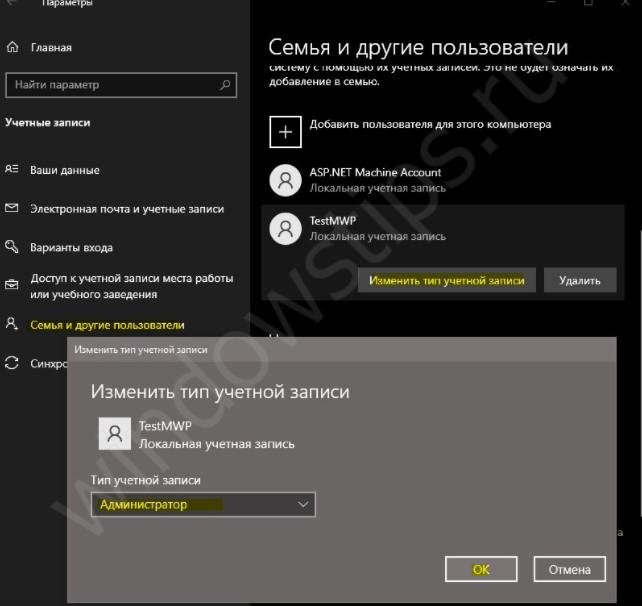
Существует альтернативный вариант, как создать нового локального пользователя в Виндовс 11. Для этого можно использовать командную строку, а общий алгоритм такой:
- Войдите в командную строку с правами администратора.
- Введите команду: net user имя пароль /add, где вместо «имя» и «пароль» введите свои данные. Если вы входите без пароля, это поле можно не заполнять.
- Для присвоения человеку статуса администратора введите еще одну строку: net localgroup Администраторы имя /add. Здесь укажите свое имя.
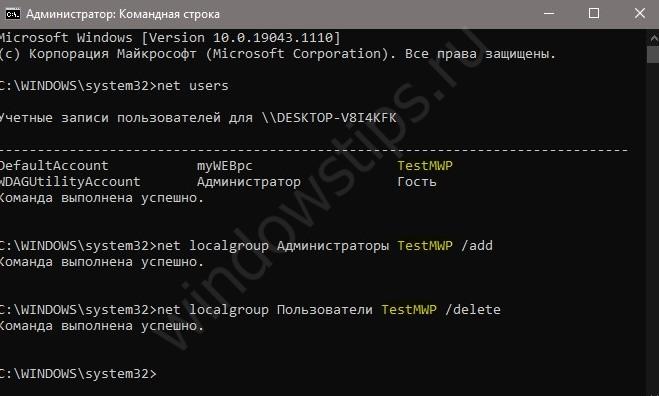
Зная, как создать учетную запись на Windows 11, вы сможете в любой момент получить индивидуальный аккаунт. При этом результат будет идентичным вне зависимости от используемого метода. Второй просто более удобный и подразумевает меньше шагов.
Сколько учеток можно добавить
Перед тем как добавить нового пользователя в Windows 11, необходимо разобраться с ограничениями операционной системы. В условиях применения Виндовс не предусмотрено лимитов, поэтому каждый член семьи может сделать свою локальную запись. Это удобно и позволяет пользоваться одним ПК / ноутбуком, но с разными настройками.
В Интернете можно найти информацию, что максимальное количество учеток составляет немногим более 4,29 миллиардов. Это проверено на 32-битной системе много лет назад. На текущем этапе это количество еще больше с учетом перехода на 64-битные ОС и увеличение памяти.
Ограничение касается только пользователя, который имеет администраторский доступ к данным в системе. Он получает доступ к закрытым для других пользователей файлам и может нарушить работу операционной системе. Вот почему такой доступ необходимо предоставлять только людям с опытом, к которым имеется полное доверие.
Вам может быть интересно: Как изменить имя пользователя в 11
Для чего нужна учетка
Локальная учетная запись Windows 11 — индивидуальный аккаунт пользователя или автономная «учетка». Рекомендуется к созданию для всех людей, которые пользуются ПК / ноутбуком. Позволяет получить быстрый доступ к службам Майкрософт, своим файлам и приложениям. Локальный пользователь может быть администратором, но применением такой опции лучше не злоупотреблять.
Необходимость добавить локального пользователя Windows 11 обусловлена следующими преимуществами:
- Доступ к привычным программам и предсказуемость системы. После входа человек видит софт, которым он чаще всего пользуется. Ему не нужно тратить время на поиск, что делает работу на ПК / ноутбуке более комфортной. Другим локальным участникам не придется разбираться в тонкостях вашего рабочего стола.
- Быстрый / простой доступ к файлам. Своя локальная учетная запись Windows 11 позволяет быстро получить доступ к интересующим файлам. Когда необходимая информация под рукой, скорость использования ПК / ноутбука также существенно возрастает. Человек сразу получает доступ к текущим документам, любимым файлам / папкам, закладке и истории браузера.
- Удобное оформление. После входа в локальную учетку Windows 11 можно сразу окунуться в удобную для себя среду. После загрузки человек видит обои, цветовую схему, звуки и другие элементы интерфейса, которые ему привычны. Такая особенность напрямую влияет на продуктивность работы и повышает уровень комфорта.
- Защита от посторонних. Зная, как добавить локальную учетную запись в Windows 11, можно защитить личную информацию от лишних глаз. При этом никто не сможет установить какие-то посторонние программы, драйвера и ПО.
- Сохранение конфиденциальности. Кроме защиты личной информации, локальная учетка Windows 11, позволяет защитить персональные данные. Такое разделение позволяет забыть о необходимости установки паролей на папки, ведь разные пользователи не будет иметь к ним доступа. Также можно не переживать, что кто-то увидит активность в Интернете и не придется чистить личную историю.
- Родительский контроль. Создание отдельной локальной учетки в Windows 11 позволяет защитить ребенка от «взрослого» ПО и посещения «плохих» сайтов. Также можно настроит для несовершеннолетнего определенные часты для входа, а также использовать другие возможности.
Локальная учетная запись Windows 11 — уникальная опция, позволяющая сохранить индивидуальные настройки и сделать пользование ПК / ноутбуком удобным для двух и более пользователей. Создание аккаунта занимает две-три минуты, после чего можно входить в операционную систему со своими настройками и оформлением, а также сразу получать доступ к интересующим файлам.
В комментариях расскажите, приходилось ли вам создавать локальную учетную запись на Windows 11, какой способ вы использовали, и какие еще методы можно задействовать для решения вопроса.
Вам может быть интересно:
- Установка без учетной записи Microsoft
- Как включить Aero
- 0x8007007f
- Paint
- © Не открывается календарь в Windows 11: что это значит? - «Windows»
- © Установка Windows 11 без учетной записи Microsoft: миф или реальность? - «Windows»
- © Как сбросить пароль на Windows 10: Kon Boot и netplwiz - «Windows»
- © Гостевая учетная запись в Windows 10: создаем, входим, удаляем - «Windows»
- © Как создать загрузочную флешку с Windows 11 - «Windows»
- © Как не показывать 0 в Excel, если это не нужно - «Windows»
- © Как включить безопасную загрузку Windows 11 - «Windows»
- © Как разделить ячейки в Экселе и заполнить данные - «Windows»
- © Как включить на Windows 11 TPM и зачем он нужен? - «Windows»
- © Как сделать кнопку в Excel и для чего это нужно - «Windows»
|
|
|





